·上一文章:扫频信号源的制作
·下一文章:如何给自己制作专业的鼠标
要修改加密区大小和访问密码,在未登录加密区的情况下进入“配置”,输入密码后就可以调整公开区和加密区的大小。想修改密码,进入“修改密码”,输入新的密码即可。要取消加密区,只需去掉“启用闪存加密功能”的钩选,让设置生效即可,当然,在操作前要记得把加密区的数据拷贝出来。如果直接把闪存格式化,公开区和加密区将合二为一,又成了一个普通闪存。
提示:每次手动运行优易有些麻烦,如何让优易自动运行呢?登录加密区后进入“维护”,点击“创建”即可在闪存中创建自动执行文件“autorun.inf”,以后再插入闪存就可以自动运行了。当然,前提条件是系统没有禁止自动播放功能。
Win7、Vista用户注意事项
经过测试,在系统为Vista或Win7的电脑上运行优易后会出现不能正常关机,或者关机时蓝屏的情况,解决方法很简单,首先删除文件“rivers pmobiLEDisk.sys”,然后进入设备管理器,再进入“查看”并选择“显示隐藏的设备”,最后进入“非即插即用驱动程序”,找到“HPMobileDisk”项将其卸载即可(如图4),卸载后需要重启电脑,以后就可以正常关机了。
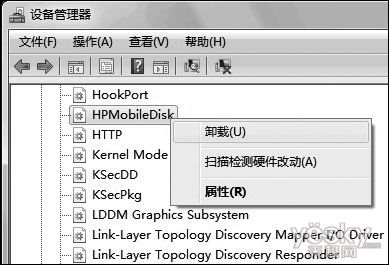
优易创建公开区和加密区与闪存硬件无关,如果闪存主控芯片和主板都支持闪存启动,那么通过优易就可以轻松创建出启动和加密二合一闪存。看了文中的方法,相信你已经可以轻松创建一个自己的启动加密二合一闪存了,赶紧动手试试吧!